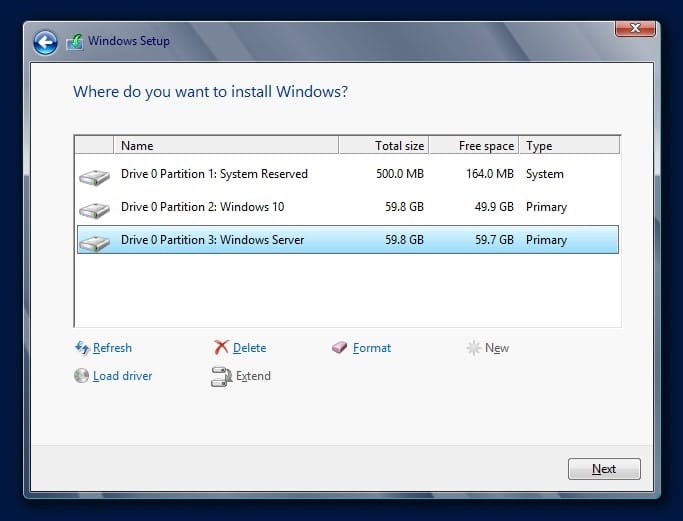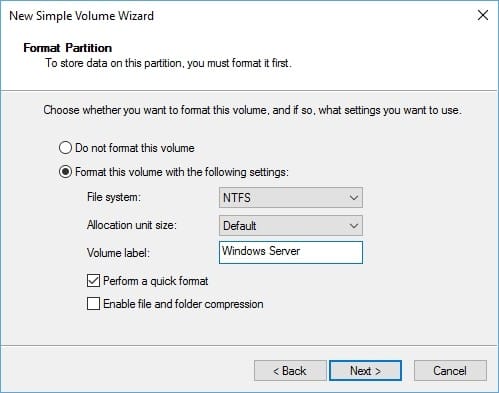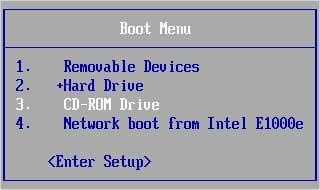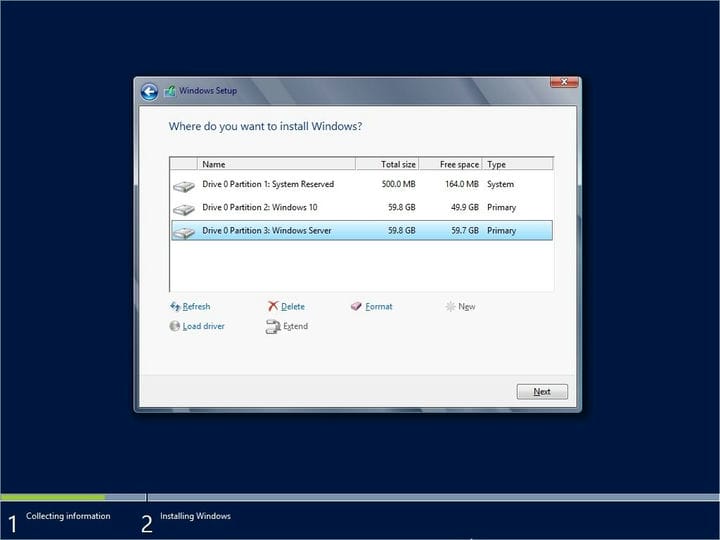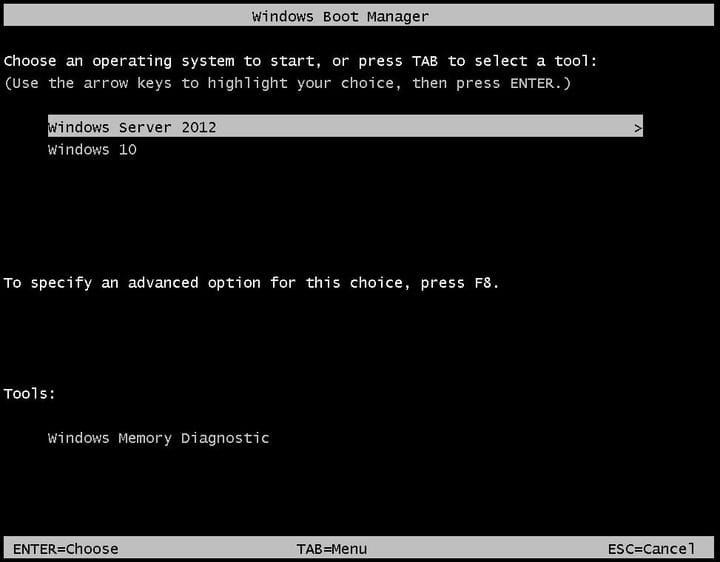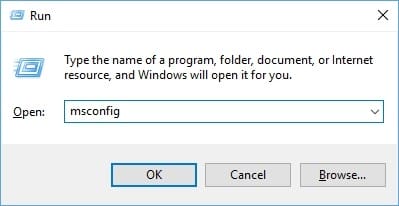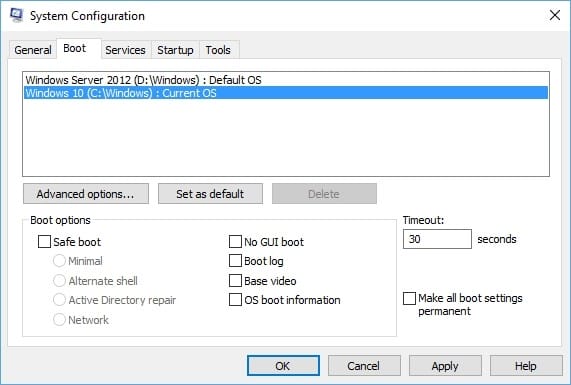Cómo realizar un arranque dual de Windows 10 y Windows Server
Última actualización: 31 de agosto de 2020
- Si necesita trabajar tanto en Windows 10 como en Windows Server, pero solo tiene una PC, entonces un arranque dual es su única oportunidad.
- Este artículo le mostrará exactamente lo que debe hacer para lograrlo.
- Para obtener más información sobre el sistema operativo Windows 10, visite nuestra sección dedicada a Windows 10.
- ¿Te gustan nuestros tutoriales? Tenemos muchos más en nuestro Centro de procedimientos dedicado.
Para solucionar varios problemas de la PC, recomendamos DriverFix: este software mantendrá sus controladores en funcionamiento, lo que lo mantendrá a salvo de errores comunes de la computadora y fallas de hardware. Verifique todos sus controladores ahora en 3 sencillos pasos:
- Descargue DriverFix (archivo de descarga verificado).
- Haga clic en Iniciar escaneo para encontrar todos los controladores problemáticos.
- Haga clic en Actualizar controladores para obtener nuevas versiones y evitar fallas en el sistema.
- DriverFix ha sido descargado por 502,786 lectores este mes.
Hay muchas situaciones en las que necesitaría una configuración de arranque dual. Tal vez necesite trabajar en una aplicación que no sea compatible con su sistema operativo diario, tal vez necesite un entorno aislado para probar cosas o tal vez simplemente quiera jugar con un sistema operativo diferente .
En el artículo de hoy, le mostraré cómo puede iniciar Windows 10 junto con Windows Server en la misma computadora.
En este ejemplo, instalaré Windows Server 2012 R2 como segundo sistema operativo en mi máquina, pero estos pasos también se aplican al próximo Windows Server 2016 o al 2008 R2 anterior, que se basaba en el mismo kernel que Windows 7.
Hay algunas cosas que necesitará para lograr esta configuración. El primero es suficiente espacio en disco.
Puede utilizar dos particiones en el mismo disco duro, pero le recomendamos que utilice unidades independientes, lo que facilitará mucho el proceso de reinstalación en el futuro y también garantizará un sistema operativo que funcione si una de las unidades falla.
SUGERENCIA: Otra cosa que debe verificar es que su sistema operativo principal se esté ejecutando en modo BIOS / Legacy y no UEFI. Puede usar UEFI si lo prefiere, pero he tenido problemas en el pasado al arrancar varios sistemas operativos en este modo.
Necesitará algunas imágenes ISO o medios de instalación para los sistemas operativos que elija. Si ya tiene uno de los sistemas operativos instalados en su máquina y desea conservarlo, solo necesitará una imagen ISO para el segundo sistema operativo.
Por el bien de este tutorial, instalaremos ambos sistemas operativos desde cero para cubrir todos los pasos necesarios.
Si está comenzando con una unidad vacía, tendrá que elegir el sistema operativo principal. En mi ejemplo, instalaré Windows 10 como el sistema operativo principal y Windows Server 2012 R2 como el segundo.
La siguiente guía también cubrirá los siguientes temas:
-
Inicio dual del servidor Windows
-
Servidor Windows de arranque dual
-
Arranque dual Windows 10 y Server 2019
-
Arranque dual de Windows 10 y Windows Server
-
Arranque dual Windows 10 y Windows Server 2019
-
Cómo realizar un arranque dual de Windows 10 y Windows Server 2012
-
- *
¿Cómo puedo realizar un arranque dual de Windows 10 y Windows Server?
1 Instale el sistema operativo principal
Este paso es para los usuarios que no tienen un sistema operativo instalado en sus máquinas o que desean instalar una nueva configuración de arranque múltiple.
Conecta o inserta el medio de instalación (unidad USB, DVD) para tu sistema operativo principal, en mi caso Windows 10, y elígelo como tu dispositivo de arranque al iniciar la computadora. Deberá presionar la tecla F11, F12 o Escape para acceder al menú de inicio. Cada fabricante utiliza su propia clave, así que consulte el manual de su máquina.
Una vez que llegue a la pantalla de configuración, siga el proceso de instalación como lo haría normalmente hasta llegar a la pantalla de selección de disco.
Si está utilizando el mismo disco duro para ambos sistemas operativos, este es el lugar para hacerlo posible.
Primero cree una partición para su sistema operativo principal dejando suficiente espacio libre para el segundo. Ahora use el espacio libre de la izquierda para crear una segunda partición para el sistema operativo de arranque dual.
El resultado final debe ser similar al de la imagen a continuación.
Una vez que haya terminado de crear las particiones, seleccione la primera e instale su Windows principal como de costumbre.
Además, también podría considerar el uso de una herramienta de reparación de arranque como Tenorshare Windows Boot Genius.
Esta herramienta se puede usar fácilmente para grabar imágenes ISO de arranque para que pueda arrancar cualquier computadora que no se inicie correctamente, independientemente del problema subyacente.
Además, también puede usarlo para restablecer la contraseña local y de dominio de Windows, e incluso recuperar datos de discos duros que no se pueden arrancar, lo que básicamente hace que esta también sea una herramienta de recuperación.
2 Reducir la partición del sistema operativo principal
Este paso es solo para aquellos que tienen una sola partición con el sistema operativo principal y les gustaría conservarla.
Si no tiene una segunda unidad o partición para el segundo sistema operativo, deberá reducir la partición de su sistema operativo actual para liberar espacio y crear una nueva.
Recuerde dejar suficiente espacio en disco para su sistema operativo principal y también tener suficiente para el segundo.
Después de reducir la partición principal del sistema operativo, haga clic con el botón derecho en el nuevo espacio no asignado, seleccione Nuevo volumen simple y siga el asistente para crear una nueva partición.
Formatee como NTFS y etiquételo correctamente para que pueda reconocerlo fácilmente al instalar el segundo sistema operativo.
3 Instale el segundo sistema operativo
Conecte la unidad de instalación o inserte el medio de instalación para el segundo sistema operativo e inicie su computadora desde allí.
Vaya al menú de configuración y seleccione la segunda partición, etiquetada como Windows Server en mi caso, como destino para el segundo sistema operativo. Termine de instalar Windows como lo haría normalmente.
Windows generalmente reinicia su máquina varias veces durante la instalación. Cuando llegue el primer reinicio, se le pedirá un menú de cargador de arranque similar al que se muestra a continuación.
En este punto, elija su segundo sistema operativo cada vez hasta que finalice la instalación.
¡Listo! Ahora tiene una configuración de arranque dual con Windows 10 y Windows Server, 2012 R2 en mi caso. Puede seleccionar entre los dos en el menú del cargador de arranque cada vez que se inicie su computadora.
Probablemente notará que el segundo sistema operativo es ahora el de inicio predeterminado. Si así es como te gusta, entonces no necesitas hacer nada más. Pero si desea cambiarlo a la otra instalación de Windows, arranque en su sistema operativo principal, Windows 10 para mí.
Una vez que esté en el escritorio, presione las teclas Windows + R para abrir la ventana Ejecutar, escriba msconfig y presione Entrar o haga clic en Aceptar.
Esto abrirá el menú Configuración del sistema. Ahora abra la pestaña Arranque, seleccione el sistema operativo que le gustaría establecer como predeterminado haciendo clic en él y luego haga clic en el botón Establecer como predeterminado. Ahora haga clic en Aplicar y luego en Aceptar.
Ahora, cuando inicie su computadora, se iniciará automáticamente con el nuevo sistema operativo predeterminado si no se detecta ninguna entrada del usuario. Si tiene algún problema para configurar esto, háganoslo saber en la sección de comentarios a continuación.
Nota del editor: esta publicación se publicó originalmente en agosto de 2016 y desde entonces ha sido renovada y actualizada en agosto de 2020 para brindar frescura, precisión y exhaustividad.